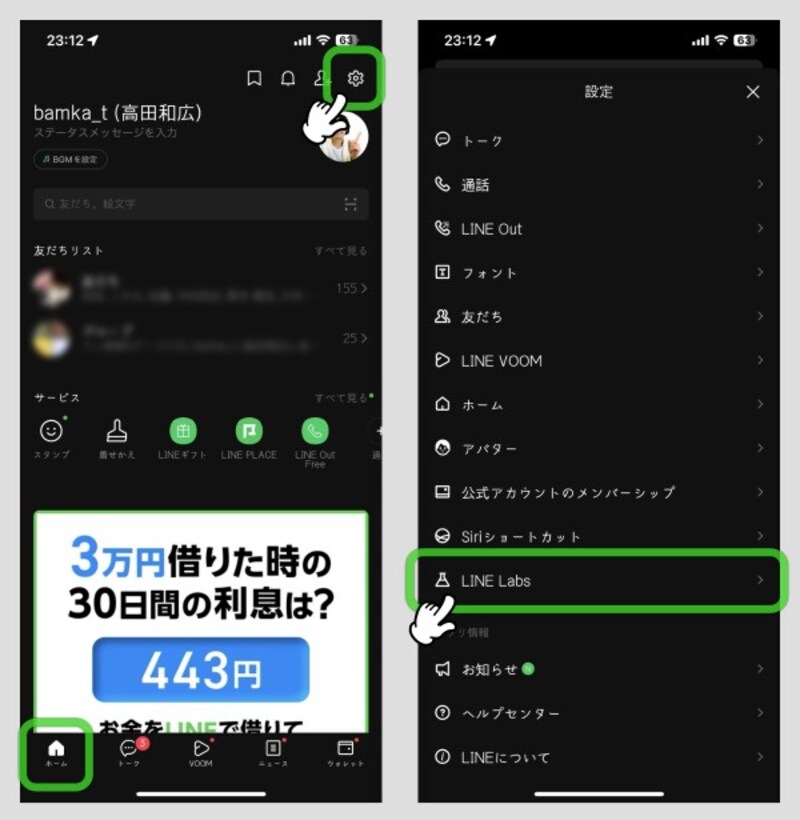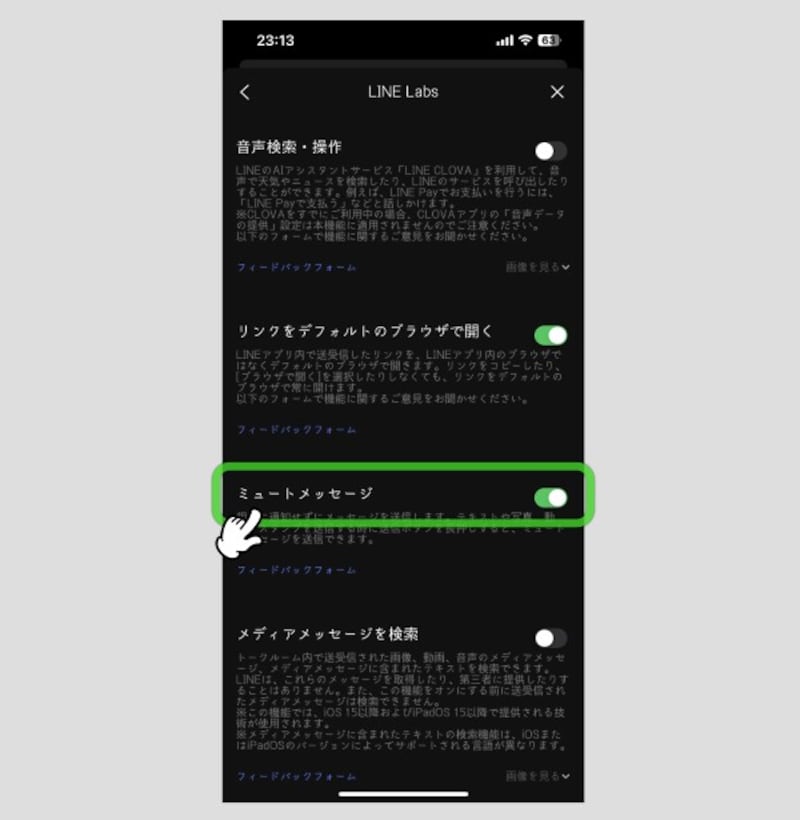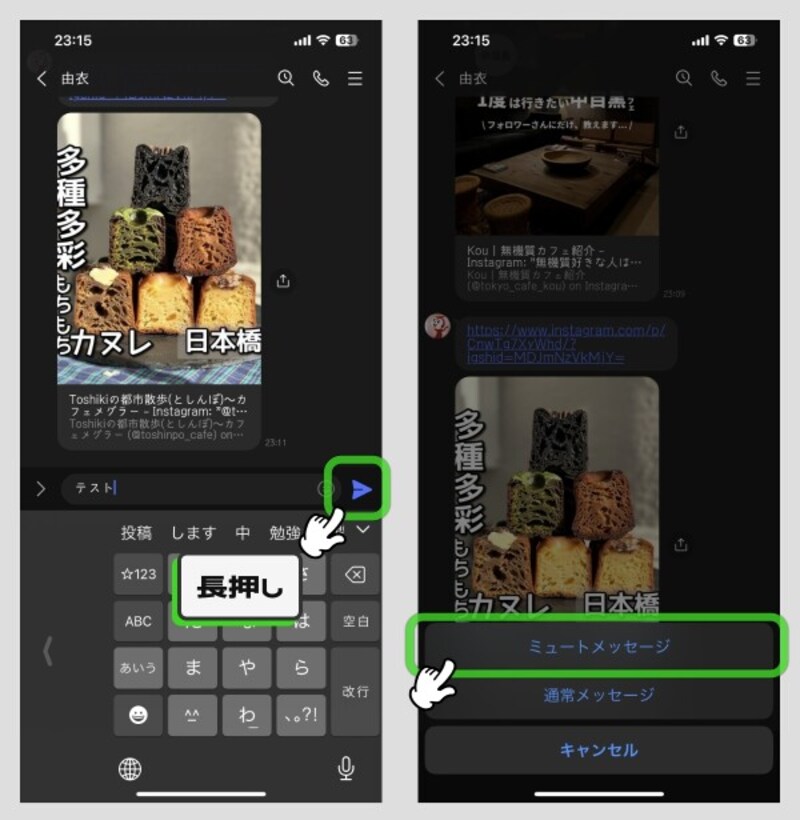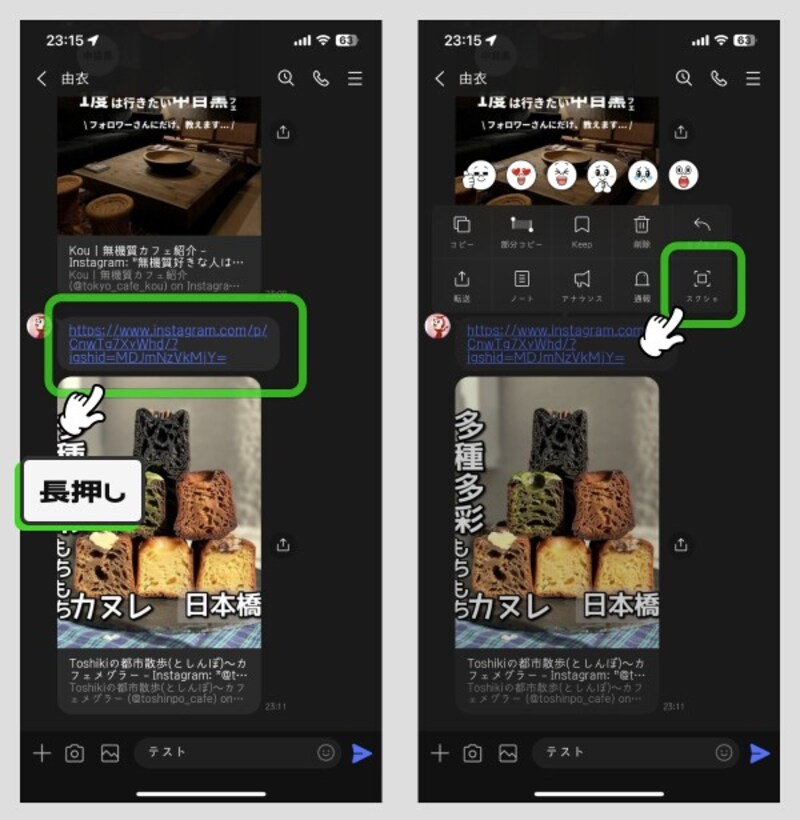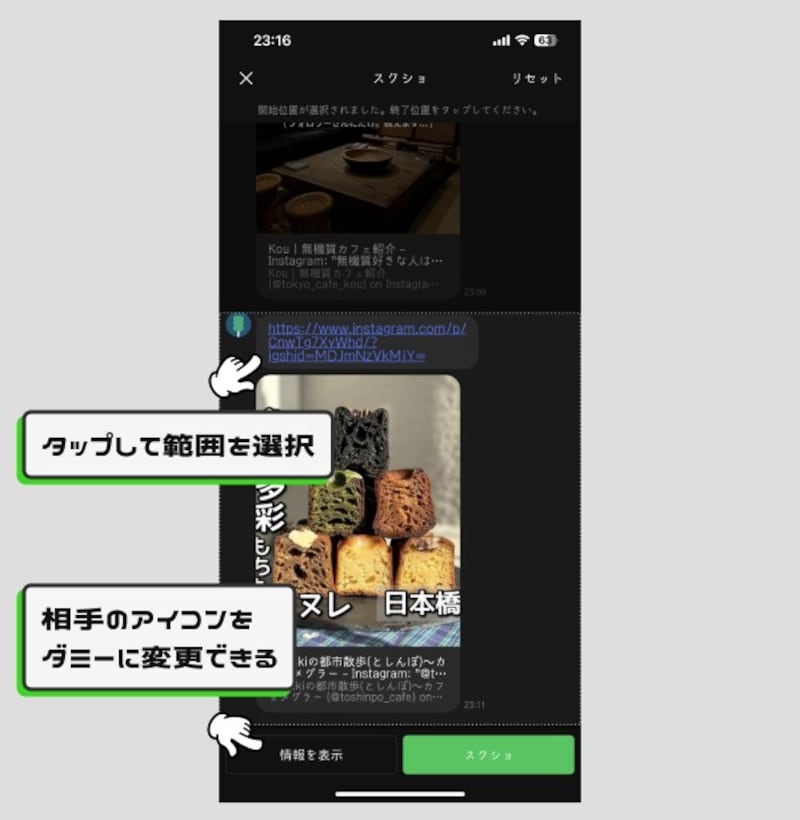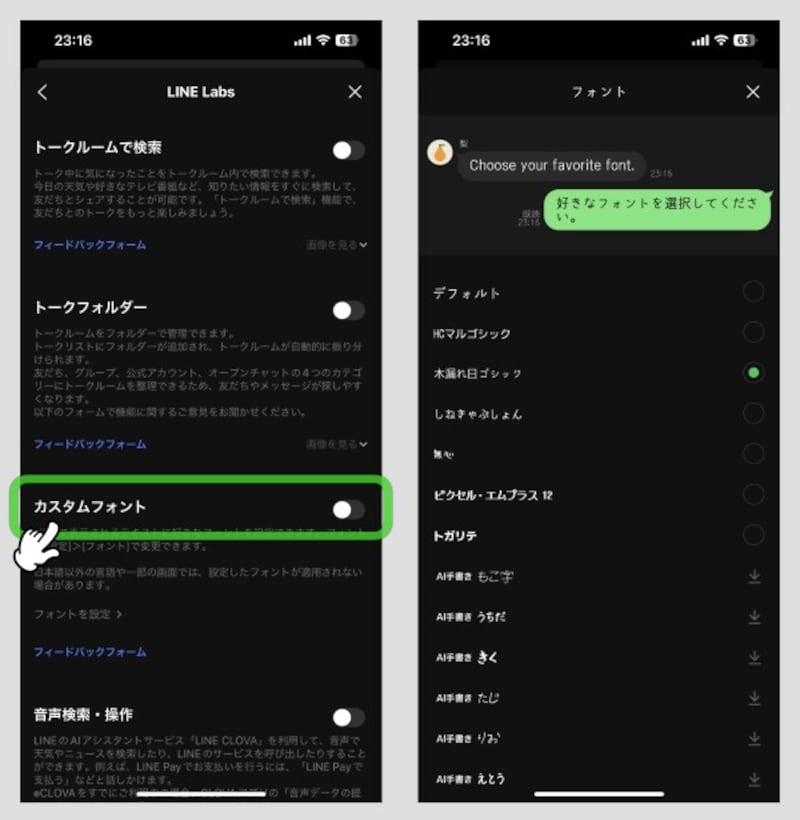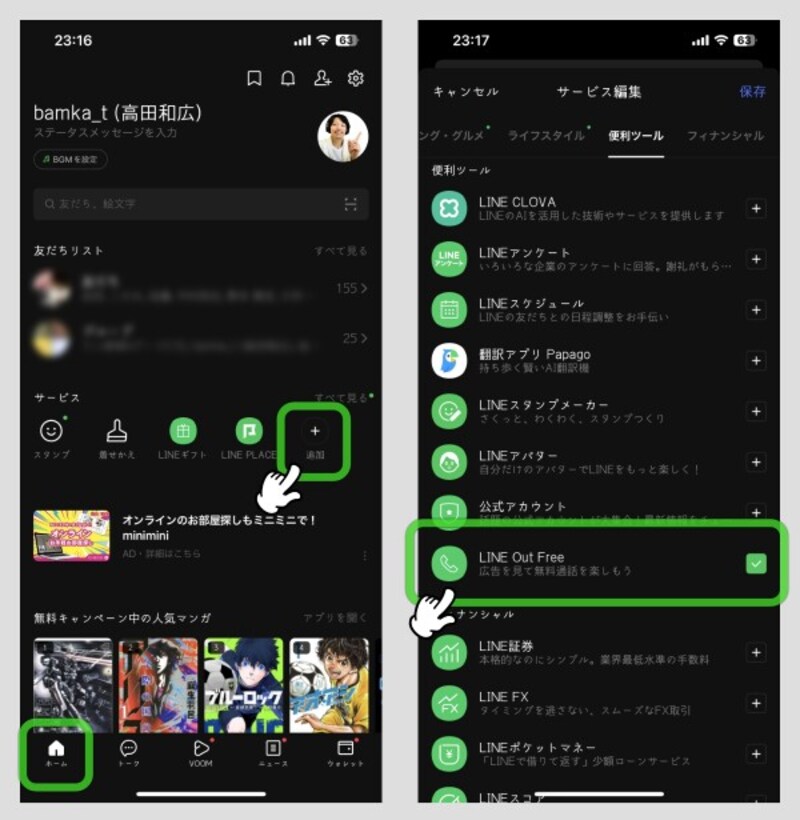そこで今回は、ぜひ覚えておきたいLINEのテクニックを5つご紹介。覚えておくと便利な機能ばかりなので、今日から活用してみてください。
相手の通知が鳴らないようにメッセージを送る
例えば夜中にメッセージを送るとき、通知音で相手を起こしてしまわないかと心配になることがあります。そこで活躍するのが、相手の通知音を鳴らさないでメッセージを送るテクニックです。まずは前準備から。この機能を使用するための準備が必要です。
- 下のメニューから「ホーム」を選択し、右上の「歯車アイコン」をタップ
- 一覧の中から「LINE Labs」をタップ
- 「ミュートメッセージ」をオンにします
・メッセージを送ってみる
上記の設定が完了したら、相手にメッセージを送るときに、送信ボタンを長押し。表示されたメニューから「ミュートメッセージ」を選択します。
トーク内容を厳選してスクリーンショットを撮る
トークに表示されているコメントを長押しするとメニューが表示されますので、その中から「スクショ」をタップ。・選択した範囲のみをスクショする
撮影したいコメントをタップして、右下の「スクショ」をタップ。すると選択した範囲のみを対象にコメントを画像として保存できます。
左下の「情報を隠す」をタップすると、相手のアカウントアイコンがダミーに切り替わります。
フォントを変更する
LINEの見た目が味気ない! そんなときは、使われているフォントを変更してみましょう。- 下のメニューから「ホーム」を選択し、右上の「歯車アイコン」をタップ
- 一覧の中から「LINE Labs」をタップ
- 「カスタムフォント」をオンにします
- 一覧に表示されたフォントの中から好きなものを選び、タップします
- するとLINEで使われているフォントが一括で変更されます
固定電話にも対応! 無料で通話ができる
LINEの通話機能は、基本的には「LINE同士で行うもの」です。しかし「LINE Out」という機能を使うと、LINEを利用していない人に対しても通話が可能。しかも短い広告を視聴することで、最大3分まで無料で通話ができます。
- 下のメニューから「ホーム」を選択し、「サービス」の項目から「追加」をタップ
- 「便利ツール」の中から「LINE Out Free」にチェック。右上の「保存」をタップします
- 「サービス」に「LINE Out Free」が追加されるので、これをタップ
- 相手にコールをすると、30秒程度の広告が表示されます。これを閉じると、そのまま通話が始まります
画像の中のテキストをコピーする
画像の中にあるテキストを抜き出して、コピー&ペーストができます。相手から送られてきたスクショの内容を抽出したりするのに便利です。- トークに貼り付けられた画像をタップ
- 右上の「A」のアイコンをタップ
- すると画像内のテキストを検出してくれる
- 部分選択もできるし、「コピー」をタップすれば全文コピーもできます
どれも簡単な設定で使える機能なので、ぜひ試してみてください。